利用百度echarts实现图表功能简单入门示例【附源码下载】
yihaomen 人气:0本文实例讲述了利用百度echarts实现图表功能。分享给大家供大家参考,具体如下:
百度有一款开源的图表控件,号称是大数据时代最好的图表控件。刚好目前的项目需要用图表展示给客户看数据,所以就选择这个三方的控件。对这种控件一般来说使用起来应该没有太大的难度,基本就是按照它的规则组装json数据,关键是配置上面, 如果刚开始入门,不太懂,可能真要花点时间来搞的。我整理了一个最基本的入门例子,里面有详细的注释,按这种方式去加载相关 js 就没有问题了:
<!DOCTYPE html>
<head>
<meta charset="GBK">
<title>ECharts</title>
</head>
<body>
<!-- 为ECharts准备一个具备大小(宽高)的Dom -->
<div id="main" style="height:400px"></div>
<!-- 功能测试 -->
<!-- ECharts单文件引入 -->
<script src="./js/echarts.js"></script>
<script type="text/javascript">
// 路径配置
require.config({
paths: {
echarts: './js'
}
});
// 使用
require(
[
'echarts',
'echarts/chart/bar' // 使用柱状图就加载bar模块,按需加载
],
function (ec) {
// 基于准备好的dom,初始化echarts图表
var myChart = ec.init(document.getElementById('main'));
var option = {
tooltip : {
trigger: 'axis',
axisPointer : { // 坐标轴指示器,坐标轴触发有效
type : 'shadow' // 默认为直线,可选为:'line' | 'shadow'
}
},
legend: {
data:['直接访问', '邮件营销','联盟广告','视频广告','搜索引擎']
},
toolbox: {
show : false,
feature : {
mark : {show: true},
dataView : {show: true, readOnly: false},
magicType : {show: true, type: ['line', 'bar', 'stack', 'tiled']},
restore : {show: true},
saveAsImage : {show: true}
}
},
calculable : true,
xAxis : [
{
type : 'value'
}
],
yAxis : [
{
type : 'category',
data : ['周一','周二','周三','周四','周五','周六','周日']
}
],
series : [
{
name:'直接访问',
type:'bar',
stack: '总量',
itemStyle : { normal: {label : {show: true, position: 'insideRight'}}},
data:[320, 302, 301, 334, 390, 330, 320]
},
{
name:'邮件营销',
type:'bar',
stack: '总量',
itemStyle : { normal: {label : {show: true, position: 'insideRight'}}},
data:[120, 132, 101, 134, 90, 230, 210]
},
{
name:'联盟广告',
type:'bar',
stack: '总量',
itemStyle : { normal: {label : {show: true, position: 'insideRight'}}},
data:[220, 182, 191, 234, 290, 330, 310]
},
{
name:'视频广告',
type:'bar',
stack: '总量',
itemStyle : { normal: {label : {show: true, position: 'insideRight'}}},
data:[150, 212, 201, 154, 190, 330, 410]
},
{
name:'搜索引擎',
type:'bar',
stack: '总量',
itemStyle : { normal: {label : {show: true, position: 'insideRight'}}},
data:[820, 832, 901, 934, 1290, 1330, 1320]
}
]
};
// 为echarts对象加载数据
myChart.setOption(option);
// 根据窗口自动缩放
window.onresize = myChart.resize;
// 绑定事件测试
var ecConfig = require('echarts/config');
myChart.on(ecConfig.EVENT.CLICK, function(param){
// 需要的参数都可以从这里面获取.
alert(param);
})
}
);
</script>
</body>
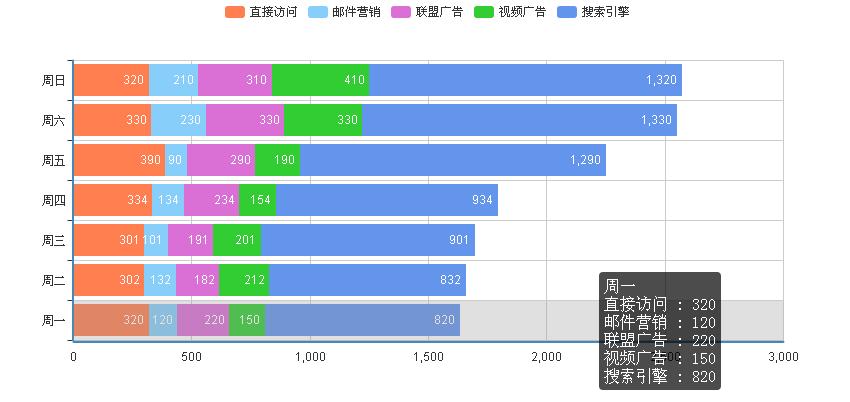
整个例子代码下载,包含了百度 echarts包.
完整实例代码点击此处本站下载。
希望本文所述对大家JavaScript程序设计有所帮助。
加载全部内容